?石墨文檔設置文檔只能閱讀的教程
時間:2023-05-17 16:31:17作者:極光下載站人氣:273
相信很多的用戶都使用過石墨文檔這款辦公軟件,在石墨文檔中用戶可以用來編輯文檔、表格或是演示文稿等不同種類的文件,滿足了用戶多樣的編輯需求,并且軟件中的功能是很強大的,能夠解決好用戶遇到的編輯問題,還可以輕松分享各種文件給好友,說到分享文檔,當用戶分享文檔給好友后,如何設置分享出去的文檔只可以閱讀的狀態呢,這個問題其實很好解決,用戶直接在文檔的編輯頁面中點擊分享選項,接著打開公開分享按鈕,并復制鏈接,隨后在鏈接權限板塊中將其設置為只能閱讀即可設置成功,因此有需要的用戶可以來看看下方小編的經驗分享,希望用戶能夠從中獲取到有用的經驗。
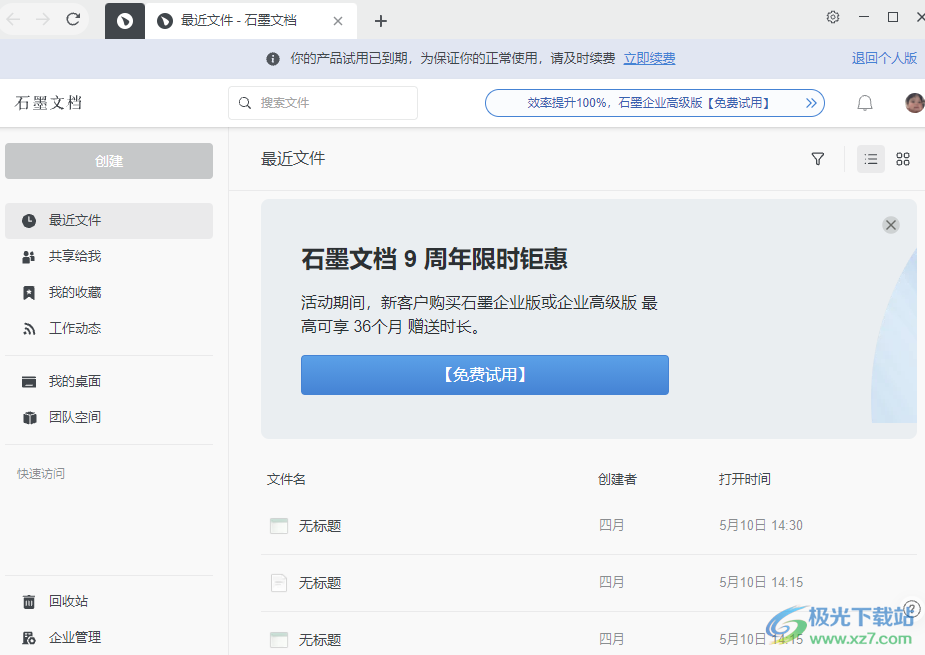
方法步驟
1.首先在電腦上打開石墨文檔軟件,并來到主頁上點擊創建按鈕

2.將會彈出各種文件選項卡,用戶根據自己的需求來選擇,小編以文檔為例
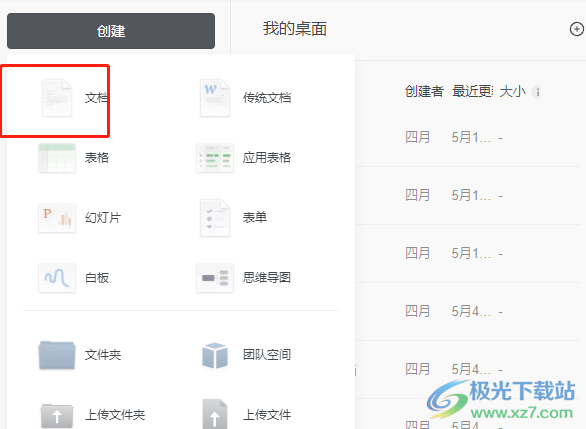
3.點擊后頁面發生切換,將會顯示出各種文檔模板選項,用戶點擊空白文檔選項

4.在打開的文檔編輯頁面中,用戶編輯好文檔內容后,點擊工具欄中的分享按鈕
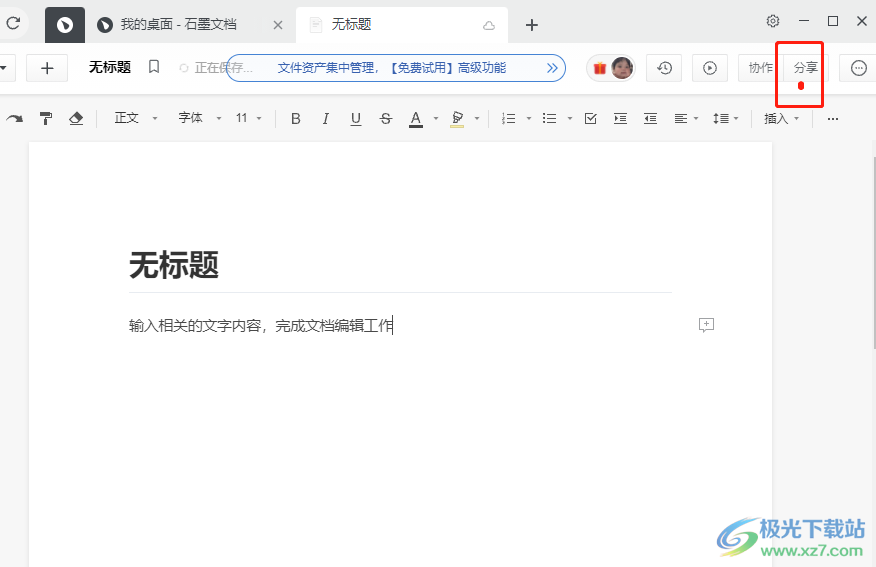
5.將會彈出分享面板,用戶需要將公開分享選項右側的開關按鈕打開
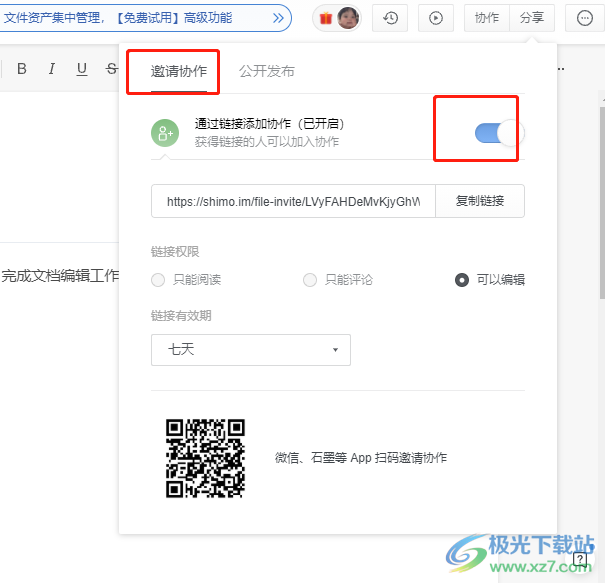
6.成功開啟后,用戶設置好鏈接權限為只能閱讀,并按下復制鏈接按鈕
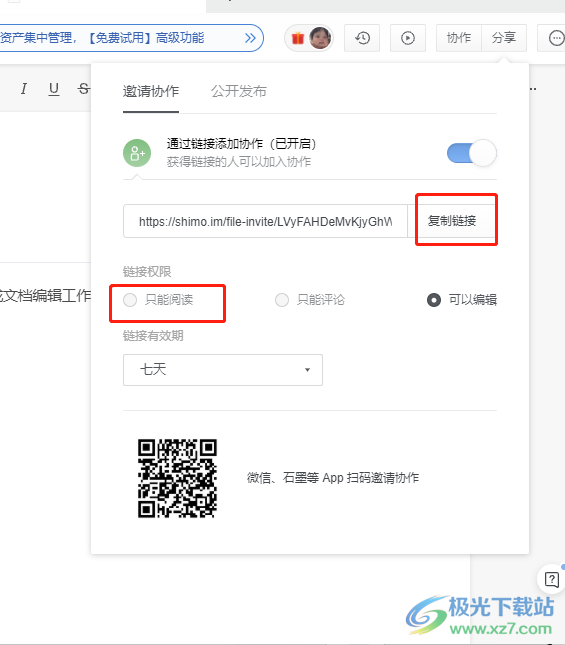
7.隨后打開常用的聊天軟件,在好友的對話框中粘貼鏈接并按下發送按鈕即可
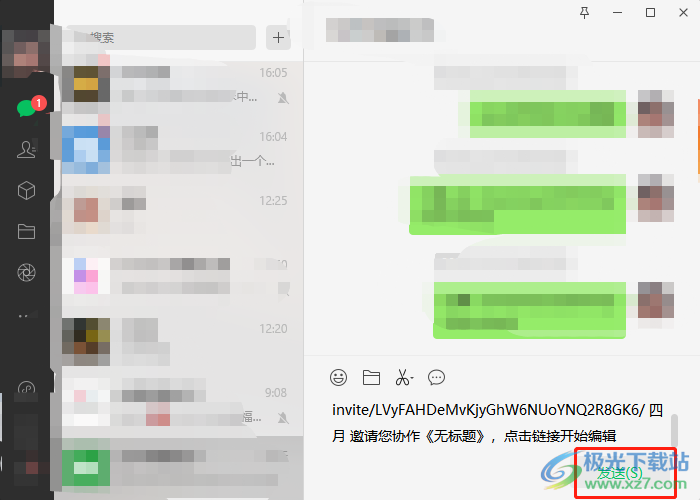
以上就是小編對用戶提出問題整理出來的方法步驟,用戶從中知道了大致的操作過程為點擊創建——文檔——分享——開啟公開分享——復制鏈接——只能閱讀這幾步,方法簡單易懂,因此遇到同樣問題的用戶可以來看看小編整理出來的教程吧。
相關推薦
相關下載
熱門閱覽
- 1百度網盤分享密碼暴力破解方法,怎么破解百度網盤加密鏈接
- 2keyshot6破解安裝步驟-keyshot6破解安裝教程
- 3apktool手機版使用教程-apktool使用方法
- 4mac版steam怎么設置中文 steam mac版設置中文教程
- 5抖音推薦怎么設置頁面?抖音推薦界面重新設置教程
- 6電腦怎么開啟VT 如何開啟VT的詳細教程!
- 7掌上英雄聯盟怎么注銷賬號?掌上英雄聯盟怎么退出登錄
- 8rar文件怎么打開?如何打開rar格式文件
- 9掌上wegame怎么查別人戰績?掌上wegame怎么看別人英雄聯盟戰績
- 10qq郵箱格式怎么寫?qq郵箱格式是什么樣的以及注冊英文郵箱的方法
- 11怎么安裝會聲會影x7?會聲會影x7安裝教程
- 12Word文檔中輕松實現兩行對齊?word文檔兩行文字怎么對齊?

網友評論